|
Прежде чем воспользоваться MAP для оценки готовности вашего компьютера к переходу на Windows 7, нужно убедиться, что их можно оценить. Отличным моментом в MAP является то, что он не использует агента, а это означает, что вам не нужно устанавливать программного агента на каждую машину, которую вы собираетесь протестировать. Вместо агентов программа MAP использует инструментарий Windows Management Instrumentation (WMI) для сбора информации о программном и аппаратном оборудовании компьютера по сети. Чтобы WMI смог это сделать, ваши компьютеры должны быть настроены на разрешение удаленных WMI запросов. Это означает, что вам нужно включить исключения Удаленное администрирование и Удаленный доступ к файлам и принтерам (Remote Administration and the File & Printer Sharing) в брандмауэре Windows на всех компьютерах. Можно также использовать групповую политику для включения этих исключений брандмауэра в сети на основе Active Directory (в рабочей группе вам придется выполнить это вручную на каждом компьютере). Также, в среде домена вам нужно выполнить MAP на том компьютере, на который вы вошли от имени участника группы безопасности администраторов домена (в среде рабочей группы, вам нужно будет предоставить для MAP учетные данные локального администратора на каждом компьютере). Возможно, потребуется выполнить дополнительные шаги настройки для подготовки ваших стационарных машин к оценке с помощью MAP. Для дополнительной информации смотрите руководство Getting Started Guide для MAP 4.0, которое можно найти по следующему пути: Пуск | Все программы | Microsoft Assessment and Planning Toolkit. Также обязательно просмотрите MAP FAQ, прежде чем использовать MAP.
Выполнение оценки готовности к Windows 7Для выполнения оценки готовности к установке Windows 7 откройте консоль MAP, выберите кнопку Inventory and Assessment в нижней части навигационной панели, разверните узел Discover and Readiness в верхней части навигационной панели, а затем выберите Windows 7 Readiness (рисунок 1): 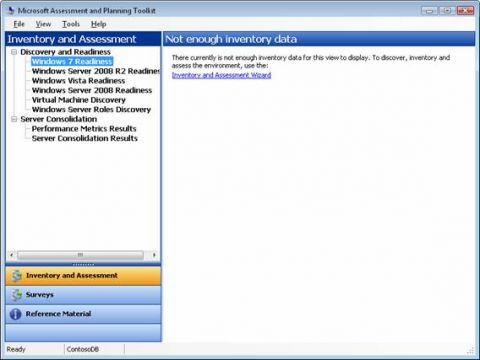
Рисунок 1: Выполнение оценки Windows 7 Readiness с помощью инструмента MAP 4.0 Перейдите по ссылке мастера Inventory and Assessment Wizard в правой панели, чтобы запустить его. На первой странице мастера вы можете выбрать способ(ы), который хотите использовать для обнаружения вашего компьютера в сети (рисунок 2). MAP 4.0 поддерживает следующие способы: - Опрос Active Directory на учетные записи компьютеров в доменах или OU, указанных вами
- Использование Win32 LAN Manager APIs для опроса службы Computer Browser с целью поиска компьютеров, принадлежащих к рабочим группам
- Импортирование списка имен компьютеров (NetBIOS или FQDN) из текстового файла
- Сканирование указанного диапазона IP адресов компьютеров
- Указание имен компьютеров вручную (NetBIOS или FQDN), если вам нужно оценить лишь несколько компьютеров
- Обнаружение виртуальных машин Windows, работающих под управлением VMware серверов
По умолчанию используются сетевые протоколы Active Directory и Windows, однако чтобы все упростить в этом примере, мы отчистим вторую опцию и опросим Active Directory. Примечание: выбор различных опций на этой странице может вызывать дополнительные страницы мастера. 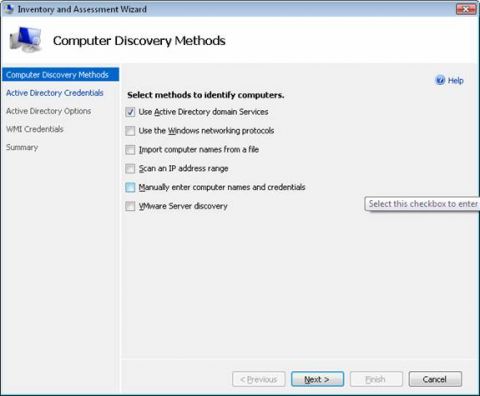
Увеличить
Рисунок 2: Выбор способа для обнаружения компьютеров в сети На следующей странице мастера мы указываем учетные данные администратора домена, которые MAP сможет использовать для опроса Active Directory (рисунок 3): 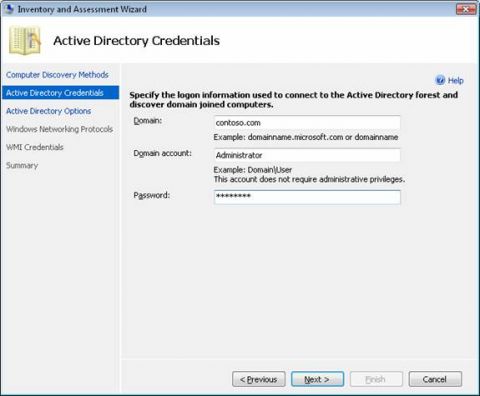
Увеличить
Рисунок 3: Указание мандатов администратора домена для MAP при опросе Active Directory На следующей странице мастера мы указываем, что MAP должен запросить лишь учетные записи компьютеров в организационном подразделении Seattle Computers OU, так как на эти компьютеры мы собираемся поставить Windows 7 (рисунок 4): 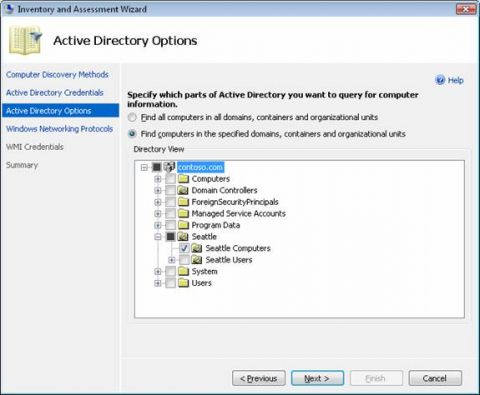
Увеличить
Рисунок 4: Указание домена и организационного подразделения, в которых расположены компьютеры На следующей странице мастер запрашивает учетные данные, которые MAP сможет использовать для удаленного подключения к каждому компьютеру с помощью WMI (рисунок 5): 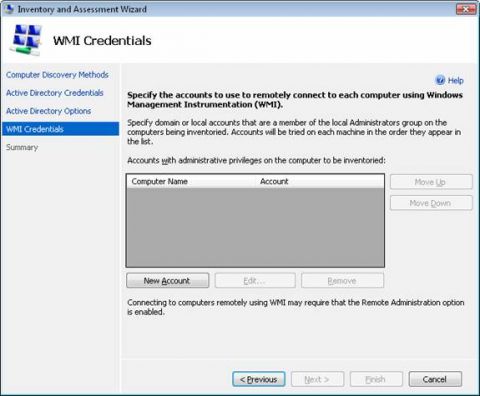
Увеличить
Рисунок 5: MAP необходимы мандаты для удаленного подключения к компьютерам с помощью WMI Нажав на кнопку Новая учетная запись, у вас откроется диалоговое окно Inventory Account (рисунок 6). Укажите учетную запись администратора домена для учетной записи инструмента: 
Рисунок 6: Указание учетной записи администратора домена для WMI подключений к удаленным компьютерам Нажмите «Сохранить», чтобы добавить указанную учетную запись на странице WMI Credentials (рисунок 7): 
Увеличить
Рисунок 7: Мандаты для удаленных WMI подключений указаны Последняя страница мастера выводит отчет выбранных параметров (рисунок 8): 
Рисунок 8: Обзор мастера Нажмите Готово, чтобы начать процесс инвентаризации и отобразить диалоговое окно статуса (рисунок 9): 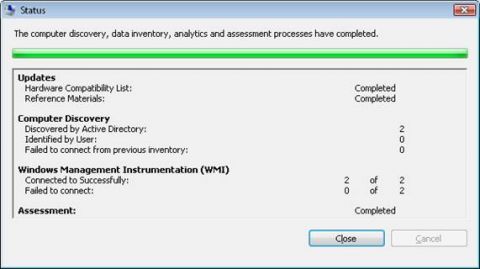
Увеличить
Рисунок 9: Статус процесса инвентаризации По окончании процесса оценки нажмите Закрыть. Через некоторое время MAP отобразит результаты оценки. На рисунке 10 показано, что в указанном подразделении было обнаружено два клиентских компьютера, и что они оба готовы к переходу на Windows 7: 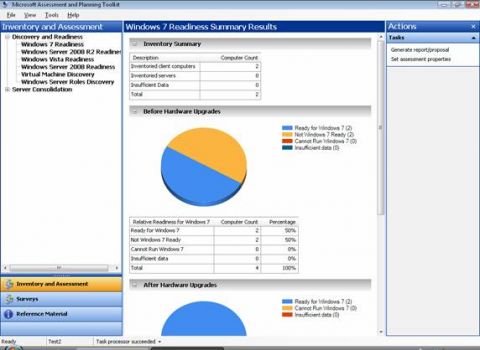
Увеличить
Рисунок 10: Результаты оценки Windows 7 Readiness Пролистывание вниз в средней панели MAP отображает дополнительные подробности оценки. Например, на рисунке 11 видно, что возникло несколько проблем несовместимости устройств, которые необходимо решить, прежде чем переходить на Windows 7. 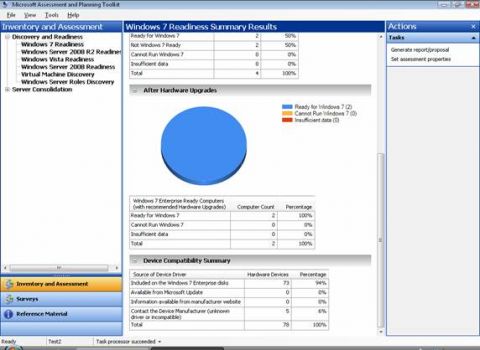
Увеличить
Рисунок 11: Обратите внимание, что 6% устройств на компьютере могут быть несовместимы с Windows 7 Изменение требований к аппаратному оборудованиюДавайте рассмотрим, какие требования к аппаратному оборудованию использовались во время оценки в качестве основы определения того, готовы ли наши машины к переходу на Windows 7. В панели действий, справа на вышеприведенном рисунке, нажмите Установить свойства оценки (Set Assessment Properties), чтобы открыть диалоговое окно свойств оценки (рисунок 12): 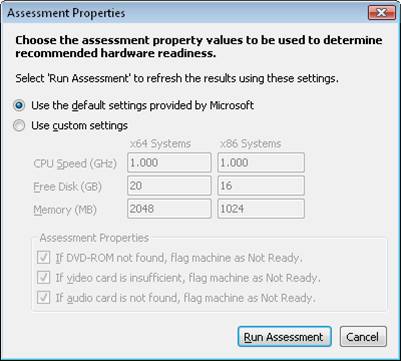
Рисунок 12: Стандартные значения аппаратного оборудования, используемые инструментом MAP для оценки Windows 7 readiness По умолчанию MAP использует следующие минимальные системные требования для готовности к переходу на Windows 7 (эти значения являются предварительными и могут измениться в RTM): - Минимальная скорость ЦП 1.0 ГГц
- Минимальный объем свободного места на жестком диске 20 Гб для систем x64 и 16 Гб для x86 систем
- Минимальный объем оперативной памяти 2 Гб для x64 и 1 GB для x86
Что если эти системные требования будут малы для нужд нашего предприятия? Например, поскольку мы планируем использовать два компьютера в Seattle для достаточно интенсивной работы, такой как обработка видео, давайте увеличим требования и посмотрим, будут ли в этом случае наши машины готовы к переходу на Windows 7. Для этого выбираем опцию Использовать выборочные параметры (Use Custom Settings) и указываем новые требования, как показано на рисунке 13: 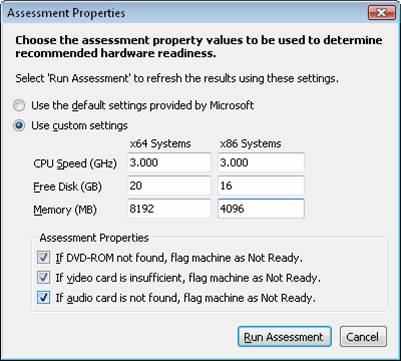
Рисунок 13: Установка более жестких системных требования для Windows 7 Теперь нажимаем Выполнить оценку (Run Assessment) для повторного выполнения теста Windows 7 Readiness, используя более строгие системные требования (рисунок 14): 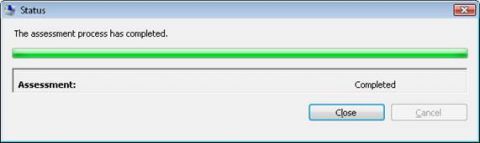
Увеличить
Рисунок 14: Повторное выполнение оценки Генерирование рекомендаций и отчетовМы провели две оценки, которые, по сути, отвечают на два следующих вопроса: - Сколько компьютеров в Сиэтле готовы к использованию Windows 7?
- Будут ли эти компьютеры совместимы с Windows 7 в соответствии с более жесткими системными требованиями?
Давайте создадим отчеты и рассмотрим их. Для генерирования отчетов нажмите Generate Report/Proposal в панели действий справа. После этого инструмент MAP сгенерирует рекомендации (Word doc) и документ Excel, содержащий различные отчеты (рисунок 15): 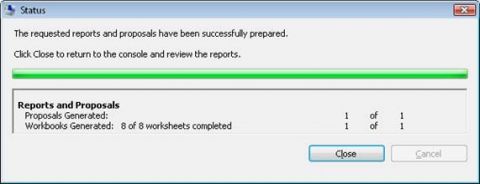
Увеличить
Рисунок 15: Генерирование отчетов и рекомендаций Давайте сначала рассмотрим документ отчетов Excel для подробной информации, которая потребуется нашему ИТ персоналу. Для поиска наших отчетов и рекомендаций выбираем Вид (View) | Сохраненные отчеты и рекомендации (Saved Reports and Proposals), чтобы открыть папку, в которой они расположены (рисунок 16): 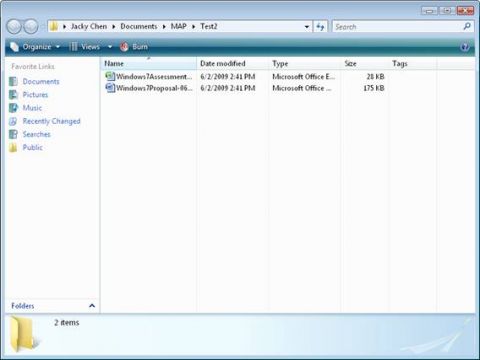
Рисунок 16: Отчеты и рекомендации генерируются инструментом MAP Мы откроем документ Excel и просмотрим каждую таблицу. В первой таблице содержится краткая информация о готовности к Windows 7 для компьютеров, которые уже работают под управлением клиентской ОС Microsoft Windows (рисунок 17): 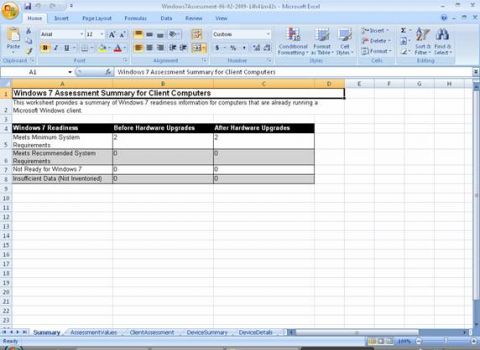
Увеличить
Рисунок 17: Таблица обзора готовности клиентских компьютеров к Windows 7 В следующей таблице показаны системные требования, предоставленные компанией Microsoft совместно с рекомендуемыми настройками, которые использовались во время оценки (рисунок 18): 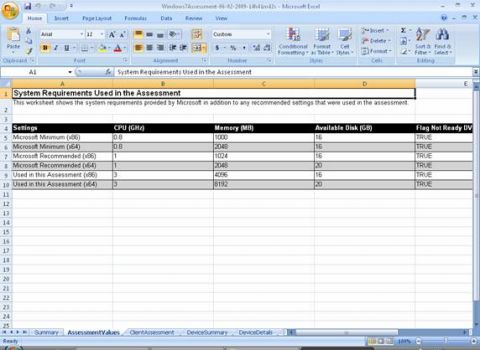
Увеличить
Рисунок 18: Системные требования, используемые в таблице оценки В следующей таблице содержится обзор информации готовности клиентских машин к Windows 7, на которых уже стоит ОС Microsoft Windows. Можно посмотреть колонки "Insufficient Data", которые относятся к столбцам WMI Status для той информации, которую невозможно получить (рисунок 19): 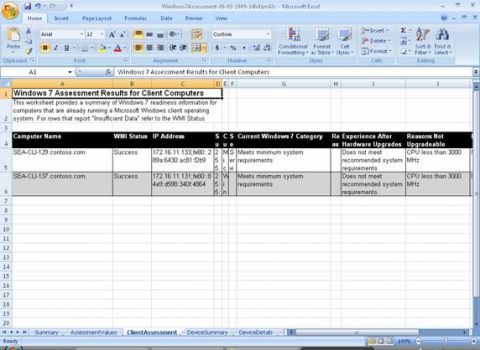
Увеличить
Рисунок 19: Рисунок 19: Результаты Windows 7 Assessment для клиентских компьютеров На следующем листе приведен обзор аппаратных устройств, найденных на компьютере. Он определяет, доступен ли драйвер на диске Windows 7 DVD, в обновлениях Windows Update, или нужно связаться с производителем устройства, чтобы определить наличие драйвера под Windows 7. Эта таблица содержит строку для каждого обнаруженного устройства и указывает количество компьютеров, на которых такое устройство найдено. Для идентификации определенного устройства на каждом компьютере, обратитесь к таблице Device Inventory Details Worksheet (рисунок 20): 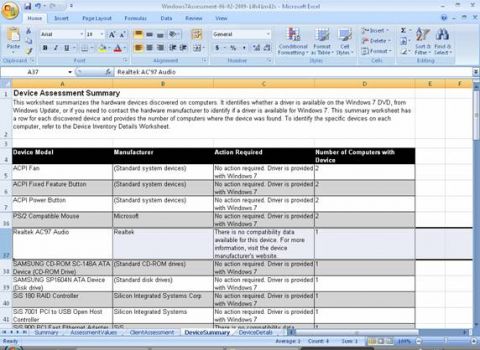
Увеличить
Рисунок 20: Таблица обзора устройств Следующая таблица описывает устройства, обнаруженные на каждом определенном компьютере. Он определяет, доступен ли драйвер на диске Windows 7 DVD, в обновлениях Windows Update, или нужно связаться с производителем устройства, чтобы определить наличие драйвера под Windows 7 (рисунок 21): 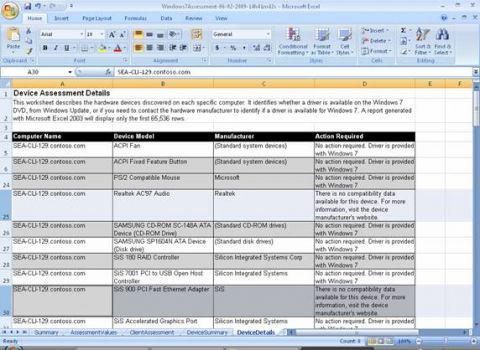
Увеличить
Рисунок 21: Таблица обзора устройств На следующей таблице описаны компьютеры, на которых в настоящее время невозможно запустить Windows 7, и необходимые апгрейды оборудования для соответствия минимальными системным требованиям Windows 7 (рисунок 22): 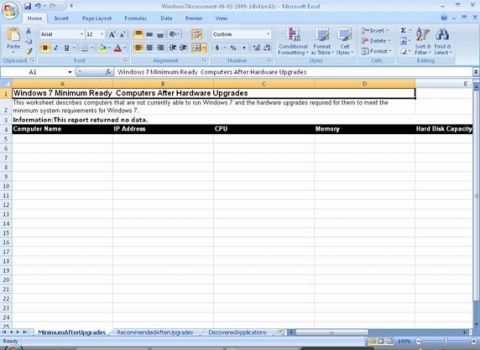
Увеличить
Рисунок 22: Таблица необходимых апгрейдов устройств компьютера для Windows 7 В следующей таблице описываются компьютеры, на которые в настоящее время нельзя установить Windows 7, или которые не отвечают минимальным системным требованиям. Она предлагает варианты апгрейда устройств компьютеров для соответствия Windows 7, используя рекомендуемые системные требования, которые выбраны для этой оценки (рисунок 23): 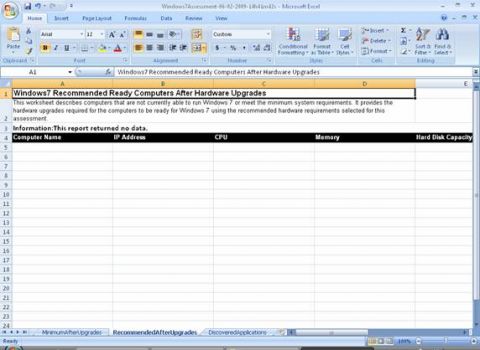
Увеличить
Рисунок 23: Таблица рекомендуемых апгрейдов клиентских компьютеров для Windows 7 В последней, восьмой таблице перечислены до 60000 приложений, обнаруженных с помощью процесса инвентаризации на клиентских машинах, а также счетчик, указывающий, сколько раз определенное приложение было найдено во время этого процесса. Данные в этой таблице содержат только ту информацию, которая была собрана с компьютеров при успешном выполнении процесса инвентаризации (рисунок 24): 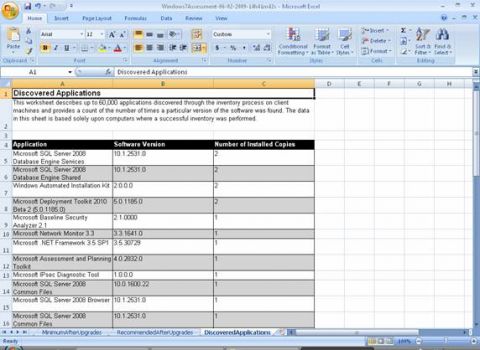
Увеличить
Рисунок 24: Таблица обнаруженных приложений И теперь, давайте рассмотрим документ Word, сгенерированный MAP, который содержит обзор результатов нашей оценки готовности Windows 7 Readiness (рисунок 25): 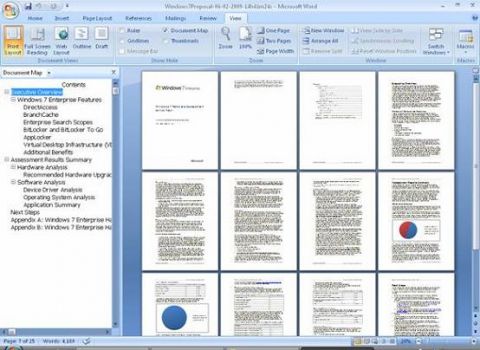
Рисунок 25: MAP генерирует рекомендации, которые вы сможете предоставить руководителям компании Как вы видите из результатов в левой части, документ содержит результаты оценки и дополнительную информацию относительно преимуществ установки Windows 7 версии Enterprise в вашей организации. Можно использовать этот документ в качестве рекомендаций, которые вы будете предлагать руководителям вашей компании. Наконец, MAP 4.0 дает вам возможность вставлять собственный текст и логотипы в шаблон Word, позволяя таким пользователям, как консультанты, изменять результаты в будущем. ЗаключениеMAP 4.0 представляет собой мощный инструмент для проверки готовности инфраструктуры ваших стационарных компьютеров к переходу на Windows 7. Есть и другие возможности MAP 4.0, которые могут помочь вам в планировании перемещения и консолидации серверов. Мы рассмотрим эти возможности в следующих статьях. Для дополнительной информации о MAP и загрузки последней версии этого инструмента нажмите сюда. Вы также можете принять участие в тестировании бета версии MAP 4.0 на Microsoft Connect здесь.
|